
Eventuell maskinvare og programvareprogramvare er kjent for å bli foreldet over tid og ikke lenger oppfyller gjeldende krav. Dette gjelder også for primære BIOS / UEFI-systemer, hvis programvare er integrert i en spesiell brikke på hovedkortet. Når du installerer ny maskinvare ("maskinvare"), kan BIOS-flashing noen ganger være nødvendig. På en bærbar datamaskin, på en stasjonær datamaskinterminal, vil en slik prosedyre bli utført, det spiller ingen rolle. Teknologien er nesten alltid den samme. Noen brukere som ikke er kjent med det grunnleggende om slike teknikker, tror (og ikke uten grunn) at denne prosessen er usikker og vanskelig. Hvis man kan være enig i det første utsagnet, så kan man krangle om det andre. Faktisk er det ikke så plagsomt å flashe BIOS på et hovedkort. Men for riktig gjennomføring av en slik prosedyre, bør spesiell oppmerksomhet rettes mot noen viktige detaljer og nyanser, som avhenger av produsenten av hovedkortet og programmene og metodene som brukes for å blinke.
Generelt, hvis du ikke planlegger å oppgradere datamaskinen, og hele systemet fungerer stabilt, er det i utgangspunktet ingen vits i å oppdatere BIOS-versjonen.

Men når en ny er installert på datamaskinenutstyr som kanskje ikke støttes av primærsystemet bare på grunn av dets foreldelse (enhetens BIOS gjenkjenner det rett og slett ikke), blir flashing av BIOS et presserende problem. Selv om mange brukere synes denne prosessen er vanskelig, vil enhver person som jobber med en datamaskin kunne utføre disse trinnene på egenhånd. Det vil ikke ta mer enn 10 minutter.
For å komme i gang, vær oppmerksom på noen få forutsetninger, og manglende overholdelse kan føre til katastrofale konsekvenser.
Last ned filer og programmer for oppdateringprimærsystemer bør kun hentes fra de offisielle ressursene til hovedkortprodusentene. Hvis en uoffisiell firmware er installert, vil ingen kunne garantere at prosessen vil lykkes og systemet vil da fungere som forventet.
Den andre tingen å se etter eruavbrutt strømforsyning under oppdateringen. Pass på at det ikke er noen strømstøt eller spontan frakobling av datamaskinen eller den bærbare datamaskinen fra strømnettet, det er nødvendig på forhånd.
BIOS-blinking for nesten alle hovedkortmodeller innebærer bruk av samme skjema:
For standard BIOS-systemer i de fleste tilfellerDOS-modus brukes. For noen BIOS-versjoner, så vel som for mer moderne UEFI-systemer, kan imidlertid et spesielt BIOS-blinkprogram laget av hovedkortprodusenten brukes, som kan kjøres selv i Windows-operativsystemer uten å måtte lage oppstartbare medier.
Den aller første tingen å gjøre er å bestemmehvilken modell av hovedkortet som er installert i datasystemet, samt finn ut versjonen av den primære system-BIOS (kanskje den er oppdatert og trenger ikke å oppdateres).

Du kan se informasjon om kortet og BIOS-versjonen i systeminformasjonsdelen, som påkalles fra Kjør-konsollen ved å bruke msinfo32-kommandoen.

For hovedkortet kan du bruke ogspesialiserte verktøy som CPU-Z (tidligere Everest). For en enhet som er bestemt på denne måten, må du finne den nyeste fastvaren på produsentens nettsted og lagre filene på harddisken.
Ved bruk av oppstartbare medier, når en oppdatering fra under Windows ikke leveres, må den opprettes i det første trinnet. Vanlig opptak av opplastede filer vil ikke fungere.

For å forenkle arbeidet ditt kan du brukeverktøyet Rufus, som er veldig enkelt å lære og lager en oppstartbar USB-flash-stasjon på et par minutter. Nesten ingenting må endres i parameterne. Bare i filsystemet bør du spesifisere FAT32, og bruke MS-DOS-modus i skrivemetoden, sørg for å merke av i boksen på motsatt side av linjen for å lage det oppstartbare mediet. Hvis dette ikke gjøres, vil ikke enheten bli gjenkjent som oppstartbar ved omstart. Deretter, for å installere oppdateringen, vil det i noen tilfeller være nødvendig å kopiere kontrollprogrammet og fastvarefilen til mediet i tillegg.
Deretter, prosessen med å oppdatere BIOS medeksempler på hovedkort fra flere kjente produsenter. Selv om de generelt er veldig like hverandre, har hver av dem sine egne nyanser. Vi antar at prioriteten for oppstart fra en USB-stasjon allerede er satt i BIOS-innstillingene.
Re-flashing av BIOS "Asus" kan gjøres på flere måter. Blant de foretrukne verktøyene er to programmer verdt å fremheve - AFUDOS og ASUSTeK EZ Flash 2.
Når du bruker det første verktøyet, bør du oppretteoppstartbare medier og sørg for at den inneholder programfilen afudos.exe og selve fastvaren (for eksempel p4c800b.rom).
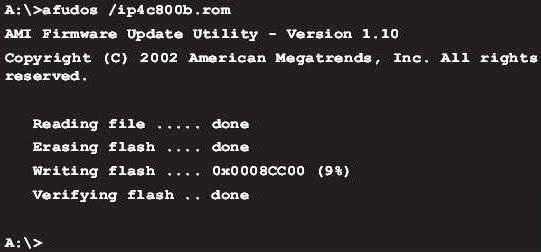
ASUS BIOS blinker som følger.Vi starter opp fra USB-pinnen. Siden mediet ble tatt opp for DOS-modus, vil den første linjen C:> vises på en svart skjerm, der du må skrive kommandoen / i p4c800b.rom og trykke på enter-tasten. Når oppdateringen er fullført, vil en omstart skje, hvor du bare trenger å fjerne mediet fra USB-porten for å starte systemet fra harddisken.
Re-flashing av BIOS på ASUS hovedkort når du bruker det andre verktøyet er noe forskjellig fra den forrige versjonen.
Til tross for at de fleste fastvarene på det offisielle ASUS-nettstedet har filtypen .rom, kan noen ganger også CAB-filer bli funnet. Det er ikke noe galt med det, siden de brukes til UEFI-systemer.

For fastvaren, angi UEFI-innstillingene nårstart på nytt, gå til avansert modus (tilleggsinnstillinger) og velg ASUSTeK EZ Flash 2-linjen i Verktøy-delen av tjenesten (verktøy). Velg deretter mediet med programmet (linje med samme navn) fra listen igjen, etter hvor den nødvendige fastvarefilen vises til høyre. Vi velger det og godtar to ganger advarselen (først for å sjekke filen, deretter for å starte fastvareprosessen).
På slutten av prosessen vises et varselstart på nytt, og i begynnelsen av omstarten vil du bli bedt om å utføre det første oppsettet. Trykk på F1 og still inn de nødvendige parameterne. Ellers går du bare ut av innstillingene uten å lagre endringene.
BIOS-flashing av Gigabyte-systemer skiller seg fraandre prosesser er sterke nok. Dette skyldes først og fremst at en online oppdatering kan brukes til å installere fastvaren. Men først, la oss ta en titt på bruken av Q-Flash-verktøyet, som antas å være det beste valget for å oppdatere fastvare på Gigabyte-hovedkort.

Først må du gå inn i BIOS-innstillingene ogbruk alternativet for å tilbakestille alle innstillinger Last optimalisert standard. Etter det må du lagre endringene, starte datamaskinen på nytt og gå inn i BIOS-innstillingene igjen. Videre, for å starte Q-Flash-verktøyet, trykk på F8-tasten, og starten bekreftes ved å trykke på Y- og Enter-tastene. Først anbefales det å lagre den gjeldende versjonen ved å bruke alternativet Lagre Bios, deretter må du bruke Oppdater Bios. Deretter følger en forespørsel for å angi kilden du vil oppdatere fra. Velg HDD 2.0 som lagringsmedium (dette er hvordan flash-stasjonen vises i innstillingene). Da er alt som vanlig: vi velger fastvarefilen som er tilstede på media og godtar alle advarslene.
For en internettoppdatering kan du bruke@BIOS-verktøyet spesielt utviklet av Gigabyte-spesialister, som kjører i Windows-miljø. I dette tilfellet anbefales det på det sterkeste å deaktivere Hyper-Threading-modus i innstillingene til det primære systemet, samt deaktivere antivirus og andre residente applikasjoner for å unngå feil eller feil under oppdateringsprosessen.
Etter å ha startet programmet, kan du lagre umiddelbartgjeldende BIOS-versjon ved å klikke på Lagre gjeldende BIOS-knappen, og velg deretter Internett-oppdatering online oppdateringsmodus, klikk på Oppdater ny BIOS og spesifiser en av serverne som finnes i listen. Etter det vil du bli bedt om å angi modellen til det installerte hovedkortet, og programmet vil automatisk laste ned alle nødvendige komponenter og aktivere oppdateringsprosessen.
Re-flashing av MSI BIOS, som i tilfellet med ASUS,kan produseres enten under Windows eller under DOS. For DOS-modus brukes et BIOS-MFLASH-verktøy innebygd i BIOS. Men applikasjonen MSI Live Update 5 eller 6 kan også brukes som et innledende kontrollverktøy. Det er bemerkelsesverdig for det faktum at det også kan oppdatere alle installerte MSI-drivere, samt relash BIOS til de tilsvarende grafikkakseleratorene. La oss begynne med ham.
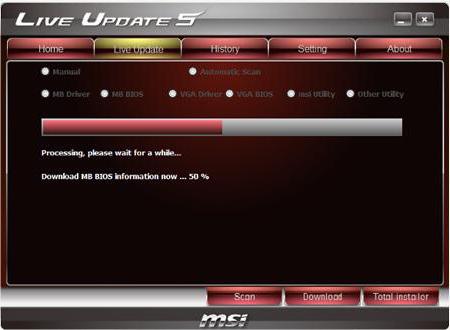
I hovedvinduet trenger du bare å merke av i boksene pånødvendige elementer. Velg MB BIOS-komponenten og trykk på skanneknappen fra bunnen (Skann). Hvis en ny fastvareversjon blir funnet, bruk Last ned og installer-knappen, hvoretter oppdateringsprosessen starter.

Først må du velge oppdateringsmiljøet.For å forenkle saken, sjekk elementet I Windows-modus, i neste vindu, trykk på knappen for å lukke alle programmer som vises i listen (Lukk alle oppførte programmer), trykk på Fortsett-knappen (Neste) og i neste vindu trykker du på knappen for å starte prosessen.
For DOS-modus, velg den fra vinduet som kjøreroppdateringsprosessen, hvoretter vi angir mediet og godtar ødeleggelsen av alle data som er tilstede på det (prosessen vil ikke ta mer enn et minutt, hvoretter en melding vil vises om vellykket opprettelse av oppstartsstasjonen). Ved omstart gjenstår det bare å følge instruksjonene til en slags "Wizard".
Ved oppdatering med innebygdMFLASH-mekanismen må laste ned fastvaren manuelt, lage et oppstartbart medium og utføre de samme handlingene i BIOS, som beskrevet ovenfor (mediet og fastvarefilen velges i verktøymenyen).
Re-flashing av BIOS til Acer-systemer er overraskende mye enklere. Du trenger ikke engang å lage et oppstartbart medium, selv om du fortsatt må formatere det til FAT32.

For å installere oppdateringen, en spesiellet verktøy kalt Insyde Flash som kopieres til flyttbare medier. Samtidig, inn i hovedprogramkatalogen på en USB-flash-stasjon, må du kopiere fastvarefilen som er lastet ned fra den offisielle nettsiden med utvidelsen .fd og tilsvarer ikke bare hovedkortet, men også den bærbare modellen. Vær oppmerksom på at enheten bare må inneholde én fastvarefil, ellers vil applikasjonen vise et forslag om å relash bare én av flere. Etter å ha startet verktøyet med strømmen på, vil du bli bedt om å installere oppdateringen umiddelbart.
Den andre måten er like enkel.Først må du slå av den bærbare datamaskinen helt, koble fra strømledningen og vente til strømindikatoren slutter å blinke. Deretter kobler du ledningen til en stikkontakt, setter USB-flashstasjonen inn i riktig port, holder nede Fn- og Esc-tastene og trykker på strømknappen. Så snart indikatoren begynner å blinke, slipp de nedtrykte tastene. Etter det vil lesingen av informasjon fra stasjonen begynne (dette kan sees ved at LED-en blinker på selve enheten). På slutten av oppdateringsprosessen vil den bærbare datamaskinen starte seg selv på nytt.
Siden GeForce og Radeon er dominerende på skjermkortmarkedet, vil BIOS-flashing bli vurdert ved å bruke deres eksempel.

På den innledende fasen for kortet ditt på nettstedetprodusenten må laste ned den nye fastvaren og kontrollprogrammene. Hvis systemet har flere skjermkort, må du bare la ett under oppdateringen settes inn i PCI-Express-sporet.
For GeForce-kort brukes NVFlash-programmet(to filer), for Radeon - ATIFlash-verktøy (én fil). Deretter må du opprette en oppstartbar USB-stasjon for DOS-modus, og deretter kopiere programmet og fastvarefilene til den.
Når du starter fra en flash-stasjon, sørg for at korteter uniprosessor, ellers vil ikke den foreslåtte metoden fungere. For NVIDIA, bruk kommandoen nvflash --list, for ATI - atiflash –i. Hvis det utstedes informasjon om to kort, har adapteren to prosessorer, og den foreslåtte fastvaremetoden kan ikke brukes (det er bedre å gå til produsentens nettsted og finne instruksjoner der).
På neste trinn innebærer flashing av BIOS på GeForce-skjermkortet å deaktivere beskyttelse. Dette gjøres med linjen nvflash –protectoff.
Videre, for å starte BIOS-oppdateringsprosessen forfor GeForce-kort bruk kommandoen nvflash -4 -5 -6 newbios.rom (navnet på ROM-filen må samsvare med navnet på den innlastede fastvaren), for Radeon-kort - atiflash –p –f 0 newbios.rom. Etter det venter vi på fullføringen av prosessen og starter systemet på nytt i normal modus.
Det er alt for å blinke primærtinput / output systemer. Basert på det foregående kan vi konkludere med at det beste alternativet er å installere oppdateringen utelukkende i DOS-modus, selv om spesielle verktøy kan brukes til å forenkle arbeidet. Men de fungerer bare for UEFI-systemer, og de er ikke egnet for standard BIOS-versjoner. Du må være ekstremt forsiktig med skjermkort, siden feil installasjon av oppdateringen eller de minste bruddene under blinkingsprosessen kan føre til svikt i grafikkadapteren.


























